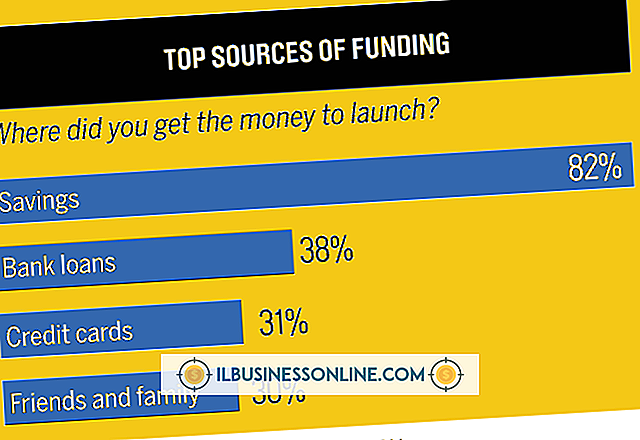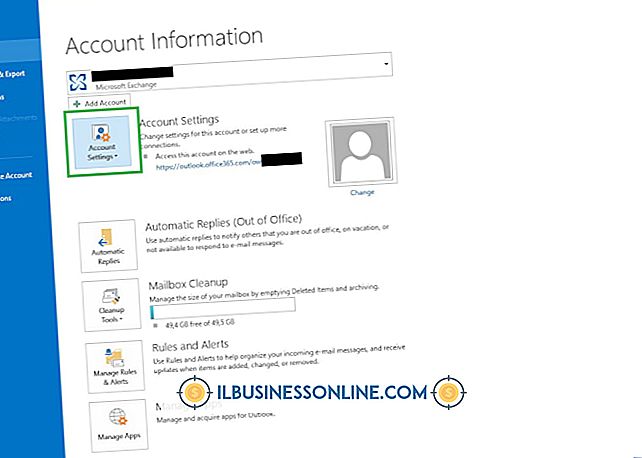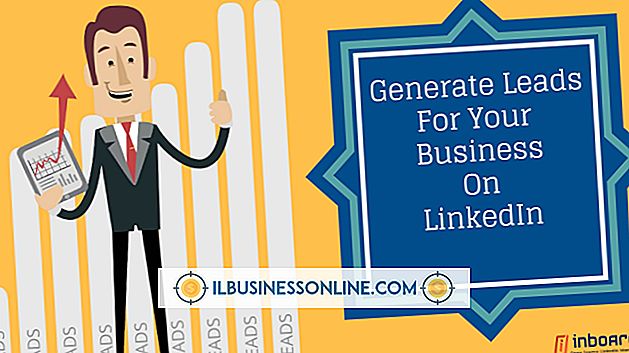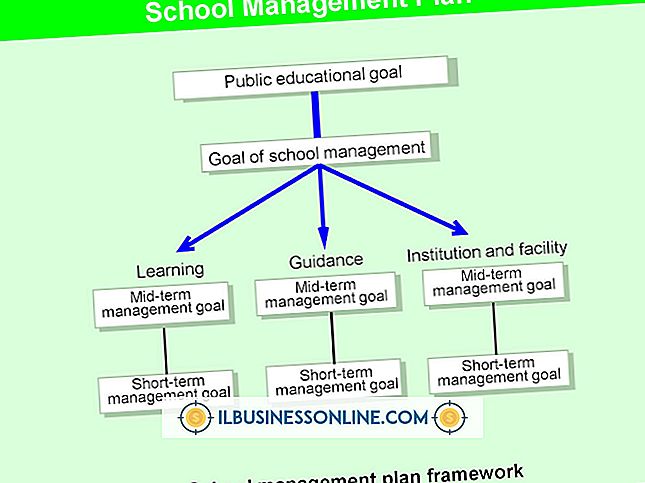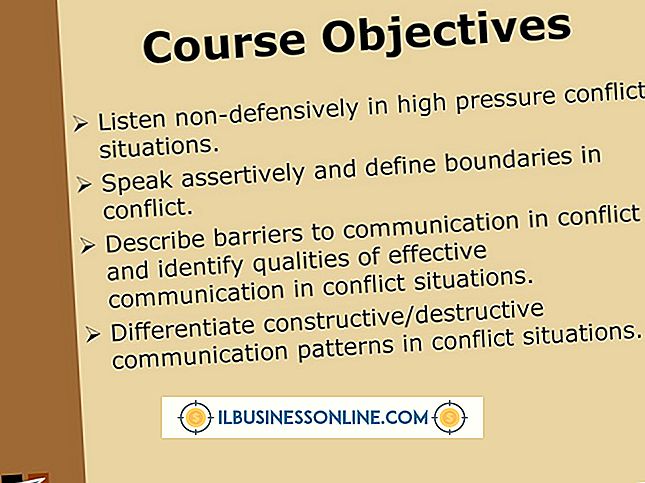Cómo actualizar desde Vista Business

La edición Business de Windows Vista contiene una serie de características orientadas al uso empresarial, pero algunos usuarios pueden querer más de lo que pueden ofrecer. La actualización de Vista Business a otra edición de Windows Vista o a un sistema operativo más nuevo como Windows 7 es una cuestión relativamente simple. Se puede realizar una actualización a Vista Ultimate, Windows 7 Professional o Windows 7 Ultimate en aproximadamente una hora usando una versión de actualización del nuevo sistema operativo que se está instalando.
Actualizando a otra versión de Vista
1.
Inicie su computadora e inicie sesión en Windows Vista Business con una cuenta que tenga derechos administrativos.
2.
Inserte el DVD de actualización de Windows Vista Ultimate en la unidad de DVD de la computadora. Espere a que la unidad explore el disco e inicie el programa de instalación. Si se le solicita que elija una acción, seleccione la opción para iniciar "Setup.exe" en el menú de ejecución automática.
3.
Seleccione "Actualizar" cuando se le solicite seleccionar el tipo de instalación que desea realizar. Esto asegurará que sus programas y archivos personales no se sobrescriban con la instalación de Windows Vista Ultimate.
4.
Espere mientras el programa de instalación escanea su sistema y copia archivos temporales a su disco duro. El proceso de configuración e instalación puede tardar hasta 45 minutos.
5.
Ingrese su clave de producto de actualización de Vista Ultimate cuando se le solicite. Se le pedirá que active su nuevo sistema operativo en línea; permita que el software se conecte a los servidores de autenticación de Microsoft para autenticar su clave de producto y activar su copia de Windows Vista Ultimate.
Actualización a Windows 7
1.
Inicie su computadora e inicie sesión en Vista Business con una cuenta de administrador. Inserte su Windows 7 Professional o Windows 7 Ultimate DVD en la unidad de DVD de la computadora.
2.
Permita que AutoRun inicie automáticamente el programa de instalación, o seleccione "Ejecutar Setup.exe" en el menú de opciones si se le solicita que actúe. Elija la opción para actualizar su sistema operativo.
3.
Espere mientras Windows 7 escanea el software y el hardware de su computadora, creando un informe de compatibilidad. Se le avisará de posibles conflictos que pueda encontrar cuando se instale el nuevo sistema operativo. Es posible que su computadora deba reiniciarse antes de que la actualización pueda continuar.
4.
Ejecute de nuevo el programa de instalación si la computadora se reinicia. Siga las indicaciones en pantalla para continuar con el proceso de actualización, espere mientras el programa de instalación de Windows 7 copia los archivos temporales a su disco duro y comienza a actualizar los archivos del sistema que se encuentran en su edición actual de Vista. La actualización puede tardar hasta una hora en completarse.
5.
Ingrese su clave de producto de actualización de Windows 7 Professional o Ultimate cuando se le solicite, luego permita que el software se conecte a los servidores de autenticación de Microsoft para activar su sistema operativo en línea.
Cosas necesarias
- Actualice el DVD de instalación de Windows Vista Ultimate, Windows 7 Professional o Windows 7 Ultimate
- Clave de producto de actualización válida para el sistema operativo que se está instalando
Propina
- Si está cambiando de un sistema operativo de 32 bits a un sistema de 64 bits o está instalando Vista Home Basic, Vista Home Premium o Windows 7 Home Premium en lugar de una instalación de Vista Business, deberá reiniciar la computadora y seleccionar la opción de iniciar desde el DVD para hacer una instalación completa en su lugar. Esto sobrescribirá completamente el sistema operativo existente y no guardará los programas y configuraciones existentes como lo hace una actualización básica.
Advertencia
- Realice una copia de seguridad de todos los documentos y archivos importantes antes de realizar una actualización. Aunque la mayoría de las actualizaciones no afectarán los archivos existentes, crear copias de seguridad antes de su actualización lo protegerá de daños o daños accidentales en los archivos.